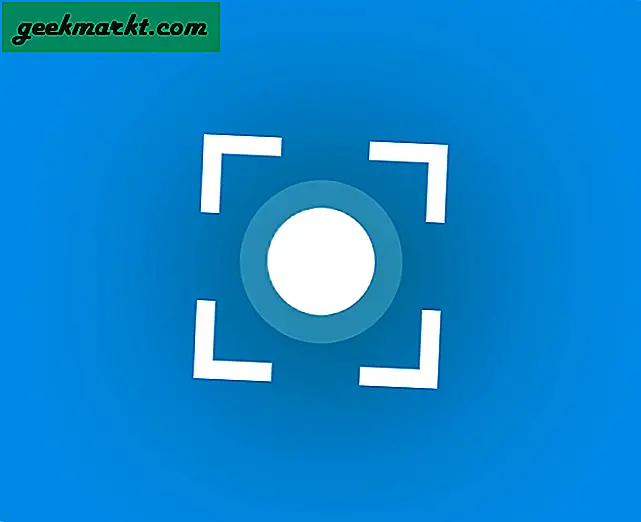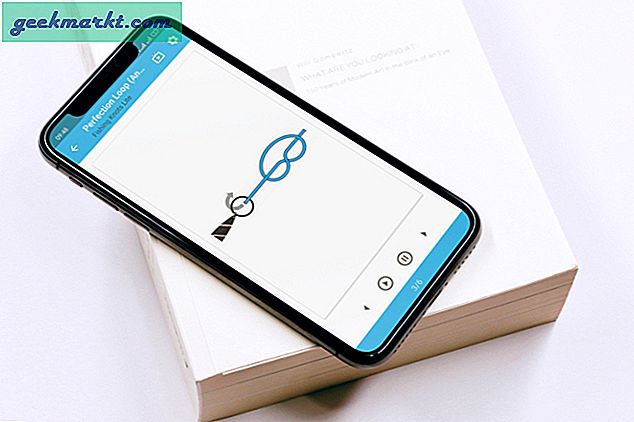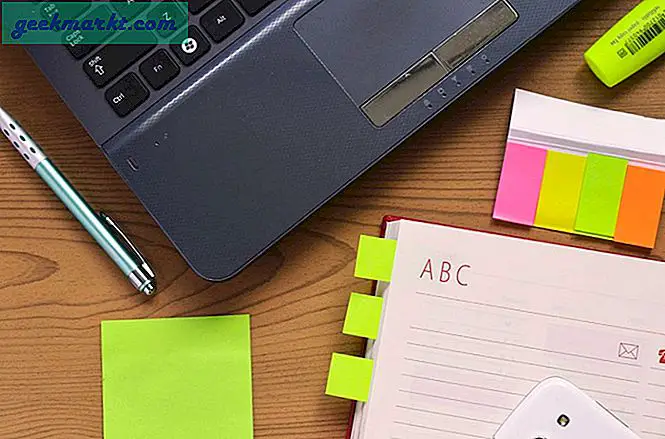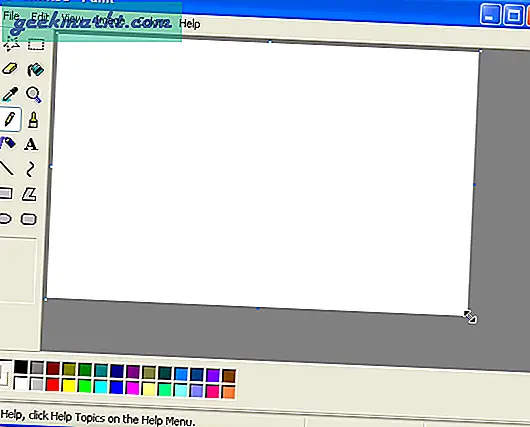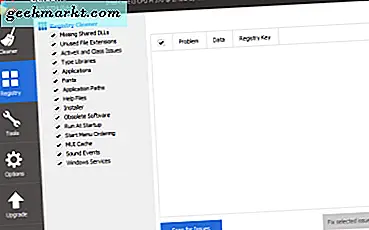Tự động phát có thể có nghĩa là hai điều trên YouTube. Đầu tiên, khi bạn đi qua màn hình chính của YouTube, nó sẽ bắt đầu phát video mà không có bất kỳ âm thanh nào bất kể nền tảng nào. Thứ hai, khi một video kết thúc, YouTube sẽ tự động phát video tiếp theo. Nếu bạn đang gặp sự cố do cả hai tính năng, bài viết này sẽ hữu ích cho bạn. Dưới đây là cách dừng hoặc tắt tính năng tự động phát trên YouTube trên Android, iOS và web. Cái trước đây được gọi là Đã tắt tiếng phát lại trong nguồn cấp dữ liệuvà cái sau được gọi là Tự chạy.
Nếu bạn đang sử dụng ứng dụng YouTube dành cho thiết bị di động trên Android và iOS, bạn có thể tắt tính năng tự động phát của YouTube, bất kể bạn muốn loại bỏ ứng dụng nào. Tuy nhiên, giả sử bạn đang sử dụng phiên bản web của trang web YouTube. Trong trường hợp đó, không thể ngăn YouTube tự động phát video khi bạn di chuột qua video. Nếu bạn muốn ngăn YouTube tự động phát video tiếp theo trên phiên bản web, bạn hoàn toàn có thể thực hiện được.
Trước khi bắt đầu, bạn nên biết rằng các chức năng này dành riêng cho thiết bị. Nói cách khác, ngay cả khi bạn có cùng một tài khoản trên hai thiết bị, bạn phải thực hiện các bước giống nhau để tắt chúng trên cả hai thiết bị. Cài đặt tự động phát không đồng bộ hóa qua đám mây.
Cách tắt tính năng phát lại bị tắt tiếng trong nguồn cấp dữ liệu trên YouTube trên Android
Dưới đây là cách tắt chức năng Phát lại bị tắt tiếng trong nguồn cấp dữ liệu trên ứng dụng YouTube dành cho thiết bị di động dành cho Android.
1: Mở ứng dụng YouTube trên thiết bị di động Android của bạn và nhấn vào hình đại diện hồ sơ ở góc trên bên phải.

2: Nhấn vào Cài đặt trên danh sách và chuyển đến Chung phần.
3: Bạn sẽ thấy một tùy chọn được gọi là Đã tắt tiếng phát lại trong nguồn cấp dữ liệu. Theo mặc định, nó được đặt là Chỉ wifi. Tuy nhiên, nếu bạn muốn tắt nó trên điện thoại di động của mình, hãy chọn Tắt Lựa chọn.

Đó là tất cả! Giờ đây, bạn sẽ không thấy bản phát lại bị tắt tiếng hoặc video tự động phát lại khi đi qua màn hình chính YouTube trên điện thoại di động Android của mình.
Cách tắt tính năng phát lại bị tắt tiếng trong nguồn cấp dữ liệu trên YouTube trên iOS
Nếu bạn có iPhone và muốn tắt tính năng phát bị tắt tiếng trong nguồn cấp dữ liệu trên YouTube, các bước sau sẽ giúp bạn thực hiện điều đó.
1: Mở ứng dụng YouTube trên thiết bị iOS của bạn và nhấn vào ảnh hồ sơ của bạn.

2: Lựa chọn Cài đặt từ danh sách và tìm ra Đã tắt tiếng phát lại trong nguồn cấp dữ liệu Lựa chọn.

3: Theo mặc định, nó phải được đặt là Chỉ wifi. Để tắt nó, hãy nhấn vào tùy chọn này và chọn Tắt.
Cách tắt tính năng Tự động phát trên YouTube trên Android
Nếu bạn đang sử dụng ứng dụng YouTube dành cho thiết bị di động trên Android và muốn tắt tính năng tự động phát, đây là cách thực hiện điều đó.
1: Mở ứng dụng YouTube dành cho thiết bị di động và nhấn vào ảnh hồ sơ hiển thị ở góc trên cùng bên phải.
2: Chọn Cài đặt trên màn hình tiếp theo và nhấn vào Tự chạy Lựa chọn.
3: Bạn sẽ thấy rằng Tự động phát video tiếp theo tùy chọn được bật theo mặc định. Để tắt tính năng tự động phát, bạn phải bật nút tương ứng hiển thị trên màn hình của mình.

Sau khi hoàn thành bước cuối cùng, bạn sẽ không thấy khoảng thời gian năm giây trước khi phát video tiếp theo và video sau sẽ không được phát sau khi video hiện có kết thúc.
Cách tắt tính năng Tự động phát trên YouTube trên iOS
Các bước sau sẽ cho phép bạn tắt chức năng tự động phát video tiếp theo trong ứng dụng YouTube dành cho iPhone.
1: Mở ứng dụng YouTube và nhấn vào ảnh hồ sơ của bạn hiển thị ở góc trên cùng bên phải của màn hình.
2: Lựa chọn Cài đặt và tìm Tự động phát video tiếp theo Lựa chọn.

3: Theo mặc định, nó được bật. Để tắt nó, hãy chuyển đổi nút tương ứng.
Từ giờ trở đi, YouTube sẽ không phát video tiếp theo khi video hiện có kết thúc.
Cách tắt tính năng Tự động phát trên YouTube trên Web
Trước đây, phiên bản web của YouTube từng hiển thị một nút ở đầu phần video được đề xuất hoặc được đề xuất ở phía bên phải. Tuy nhiên, mọi thứ hiện đã thay đổi và bạn sẽ tìm thấy nút chuyển đổi “Tự động phát” trong chính trình phát video.
Điều đó nói rằng, rất đơn giản để tắt tự động phát trên YouTube. Để làm điều đó, hãy phát video trên trang web và bật nút tương ứng.

Sau khi bạn hoàn tất, nó sẽ hiển thị một thông báo như Tự động phát đã tắt. Sau đó, nó sẽ không tự động phát video tiếp theo khi một video kết thúc. Nếu bạn muốn khôi phục lại chức năng ban đầu, hãy bật lại nút tương tự.
Kết thúc: Tắt tính năng Tự động phát trên Trang web và Ứng dụng YouTube
Việc tắt chức năng tự động phát trên ứng dụng và trang web YouTube khá đơn giản và không tốn nhiều thời gian. Trong trường hợp bạn không thích các tính năng này, các bước nói trên sẽ giúp bạn dừng tự động phát trong giây lát.
Đọc thêm: Cách tắt tính năng tự động phát trên Netflix